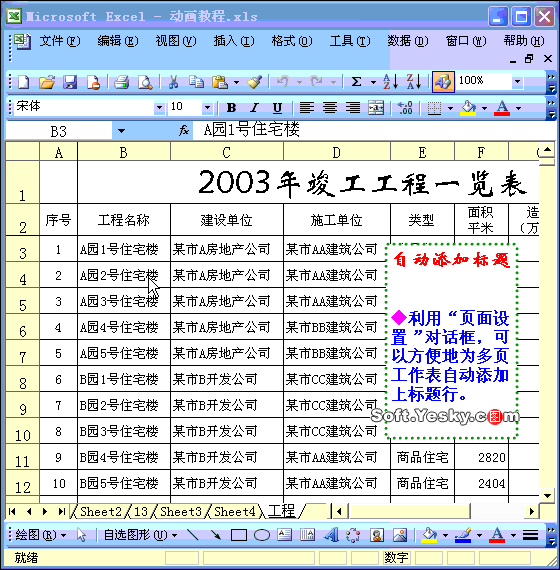动画图解:Excel表格标题重复打印
天极软件“办公软件”栏目现推出动画图解系列教程,各种操作过程轻松简单、一目了然,希望能帮助大家轻松掌握办公软件的各种操作技巧。今天我们介绍如何在打印Excel数据表格时给每页自动重复添加标题。
未经许可,不得转载!
我们在打印一个多页表格时,希望每页都要有标题行,如果手动添加,麻烦不说,以后修改表格就不方便了。
其实,Excel有自动添加标题行的功能:打开需要标题行的文档,执行“文件→页面设置”命令,打开“页面设置”对话框,切换到“工作表”标签下,单击“顶端标题行”右侧的红色按钮,此时对话框转换为一个浮动状态条,用鼠标选取作为标题行的区域(如第1、第2行),然后按浮动状态条右侧的红色按钮返回“页面设置”对话框,确定退出即可。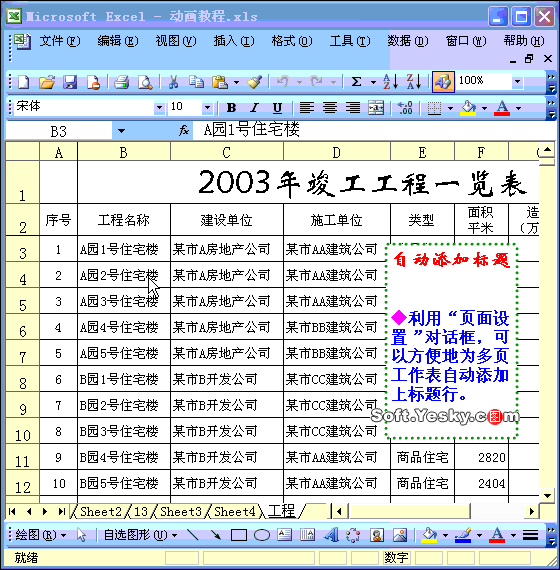
我们在打印一个多页表格时,希望每页都要有标题行,如果手动添加,麻烦不说,以后修改表格就不方便了。
其实,Excel有自动添加标题行的功能:打开需要标题行的文档,执行“文件→页面设置”命令,打开“页面设置”对话框,切换到“工作表”标签下,单击“顶端标题行”右侧的红色按钮,此时对话框转换为一个浮动状态条,用鼠标选取作为标题行的区域(如第1、第2行),然后按浮动状态条右侧的红色按钮返回“页面设置”对话框,确定退出即可。
注意:①设置的顶端标题行,可以不包括第1行。②如果对“顶端标题列”进行上述设置,对于超宽表格,可以将左侧的标题列自动添加到后续每一张表格中。
具体操作的动画显示过程如下: